Лесно и бързо ръководство за root достъп на Android

След като руутнете телефона си с Android, имате пълен достъп до системата и можете да стартирате много видове приложения, които изискват root достъп.
Въпреки че не е много популярна на смартфоните с Android, полезността на браузъра Opera не може да бъде игнорирана поради вълнуващи функции като поддръжка на крипто портфейл, лесна достъпност и безплатни VPN услуги. Освен това Opera Free VPN за Android излезе с вградени нови актуализации.
Как Opera VPN на Android е полезна?
Активиране на безплатен Opera VPN на Android
За да продължите с процеса, трябва да инсталирате браузъра Opera на телефона си чрез Google Play Store. Ако вече имате браузъра в телефона си, продължете напред със следните стъпки.
Стъпка 1 : Започнете с стартиране на браузъра Opera във вашето Android устройство.
Стъпка 2 : Проверете долния десен ъгъл, където е маркирано логото на Opera, и го докоснете.
Стъпка 3 : Изберете Настройки от разгънатото меню.
Стъпка 4 : Превключете раздела на VPN.
Тъй като активирате безплатен VPN на Opera на вашия Android, той е приложим само за частни раздели по подразбиране. Това означава, че трябва да отворите частен или инкогнито режим, за да получите достъп до вашите VPN услуги.
И така, какви стъпки трябва да предприемете, за да сърфирате онлайн с все още свързани VPN услуги?
Стъпка 1 : Стартирайте браузъра Opera отново.
Стъпка 2 : Достигнете до настройките, като щракнете върху иконата на Opera и докоснете VPN текст.
Стъпка 3 : Тук трябва да премахнете отметката от опцията „Използване на VPN само за частни раздели“.
Когато предприемете тази стъпка, браузърът Opera ще премине през търсачката. Сега, когато търсите нещо, резултатът ще бъде почти според добавеното местоположение.
Вижте също:-
10 най-добри Android VPN приложения - Топ 10... VPN приложенията играят голяма роля в защитата на вашата онлайн поверителност – особено когато използвате обществени мрежи. Тъй като пазарът е наводнен...
Как да използвате безплатен VPN в браузъра Opera?
Сега, когато вече имате безплатен VPN браузър и настройките са активирани по желания от вас начин, започнете да разглеждате всичко. Променете държавата, скрийте мрежата си за сърфиране, достъп до блокиран уебсайт или изтегляне на торент файлове, каквото пожелаете.
Нека ви кажем как можете да промените държавата и да оставите безплатния VPN на Opera да свърши останалото вместо вас.
Преди да продължите напред, уверете се, че вашата VPN е активирана и „Използвайте VPN само за частни раздели“ е премахната отметка.
Стъпка 1 : Отворете браузъра Opera.
Стъпка 2 : Въведете URL адреса, до който искате да получите достъп, в полето за търсене.
Стъпка 3 : Ще можете да намерите опцията за VPN в горния ляв ъгъл, докоснете я. Също така можете да превключвате безплатния VPN Вкл. или Изкл. според избора.
Стъпка 4 : Изберете опцията „Настройки“, която е налична под изскачащия прозорец.
Стъпка 5 : Изберете Виртуално местоположение и изберете Америка, Азия или Европа от следващия списък.
В същото време можете да видите колко данни са използвани чрез безплатни VPN услуги.
Можете също да използвате Check Data Usage от Systweak, за да наблюдавате вашата интернет наличност, тъй като той следи данните и ви предупреждава, когато е на път да надхвърлите лимита. Освен това, вашият кеш ще бъде изчистен автоматично с едно докосване и интернет услугите могат да бъдат допълнително персонализирани оптимално.
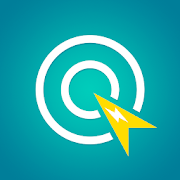
Сега, когато сте наясно с предимствата на безплатния VPN, можете да разгледате VPN за Windows и Mac заедно. Също така, списък с най-добрите безплатни VPN за всички потребители на iPhone и iPad също е достъпен за допълнителна справка.
Заключение
Въпреки че Opera се опита да предлага безплатни VPN приложения преди, тя преустанови след известно време. Много компании ви таксуват и допълнителни пари за VPN.
Но сега, когато безплатният VPN на Opera предоставя услугите на всички потребители на техните телефони с Android, ситуацията стана много по-проста. Сега, Приятно скрито сърфиране!
След като руутнете телефона си с Android, имате пълен достъп до системата и можете да стартирате много видове приложения, които изискват root достъп.
Бутоните на вашия телефон с Android не са само за регулиране на силата на звука или събуждане на екрана. С няколко прости настройки те могат да се превърнат в преки пътища за бързо заснемане на снимки, прескачане на песни, стартиране на приложения или дори активиране на функции за спешни случаи.
Ако сте забравили лаптопа си на работа и имате спешен доклад, който да изпратите на шефа си, какво трябва да направите? Да използвате смартфона си. Още по-сложно е да превърнете телефона си в компютър, за да вършите много задачи едновременно по-лесно.
Android 16 има джаджи за заключен екран, с които можете да променяте заключения екран по ваш избор, което го прави много по-полезен.
Режимът „Картина в картината“ на Android ще ви помогне да свиете видеото и да го гледате в режим „картина в картината“, гледайки видеото в друг интерфейс, за да можете да правите други неща.
Редактирането на видеоклипове на Android ще стане лесно благодарение на най-добрите приложения и софтуер за редактиране на видео, които изброяваме в тази статия. Уверете се, че ще имате красиви, вълшебни и стилни снимки, които да споделяте с приятели във Facebook или Instagram.
Android Debug Bridge (ADB) е мощен и универсален инструмент, който ви позволява да правите много неща, като например намиране на лог файлове, инсталиране и деинсталиране на приложения, прехвърляне на файлове, root и флаш персонализирани ROM-ове, както и създаване на резервни копия на устройства.
С приложения с автоматично щракване. Няма да се налага да правите много, когато играете игри, използвате приложения или задачи, налични на устройството.
Въпреки че няма магическо решение, малки промени в начина, по който зареждате, използвате и съхранявате устройството си, могат да окажат голямо влияние върху забавянето на износването на батерията.
Телефонът, който много хора обичат в момента, е OnePlus 13, защото освен превъзходен хардуер, той притежава и функция, която съществува от десетилетия: инфрачервеният сензор (IR Blaster).







